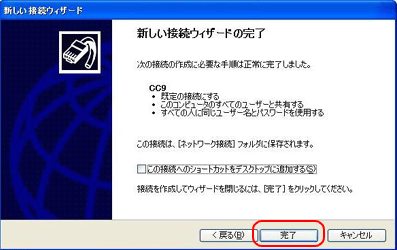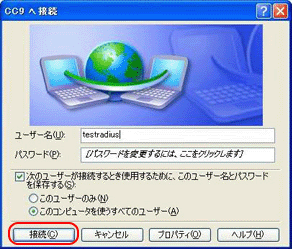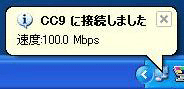Windows XP PPPoEクライアント設定
| ※システムの設定変更を行いますので、必ずアドミニストレータ(Administrator)権限でログオンしてください。 [スタート]ボタンをクリックし、[コントロールパネル]を選択します。 ※スタートメニューの表示をクラシック版にしている場合は、スタートボタンをクリックし[設定]→[コントロールパネル]を選択して下さい。 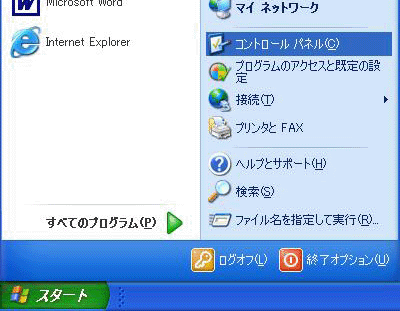 [コントロールパネル]の[ネットワークとインターネット接続]をクリックします。 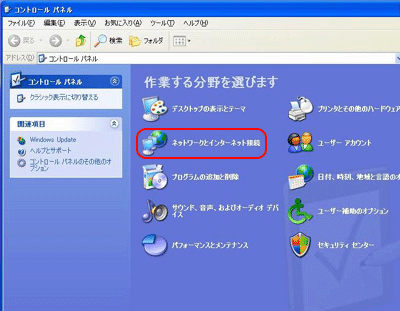 [ネットワークとインターネット接続]画面の中の[ネットワーク接続]をクリックします。 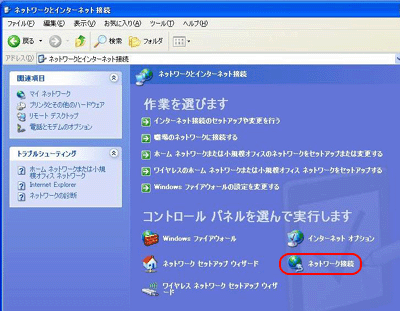 [ネットワーク接続]の中の左部にある[ネットワークタスク]の[新しい接続を作成する]をクリックします。 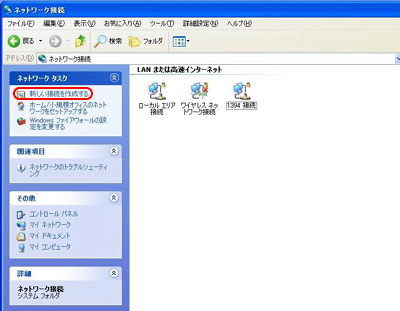 [新しい接続ウィザード]画面が表示されますので、[次へ]ボタンをクリックします。 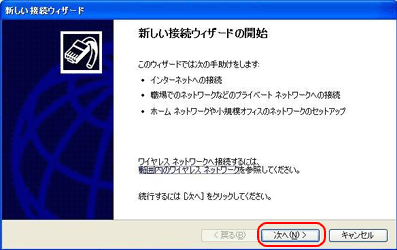 [インターネットに接続する]を選択して[次へ]ボタンをクリックします。 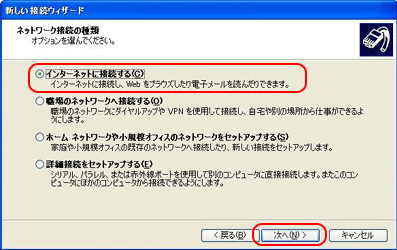 [接続を手動でセットアップする]を選択して[次へ]ボタンをクリックします。 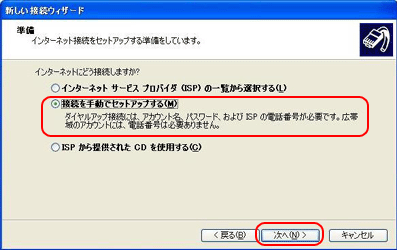 [ユーザー名とパスワードが必要な広帯域接続を使用して接続する]を選択して[次へ]ボタンをクリックします。 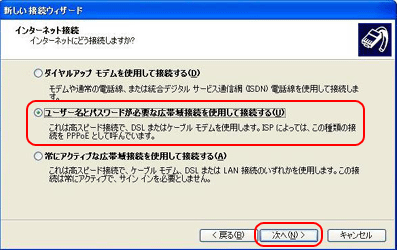 [ISP名]には任意の名称を入力して下さい。(例:CC9) 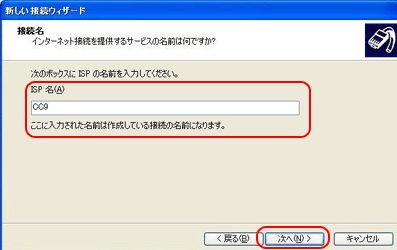 PPPoEアカウント登録証をもとに[ユーザー名]・[パスワード]・[パスワードの確認入力]を入力し、[次へ]ボタンをクリックします。 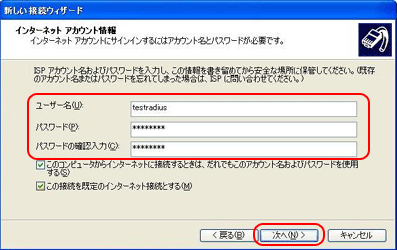 ・ ユーザー名:PPPoEアカウント
|